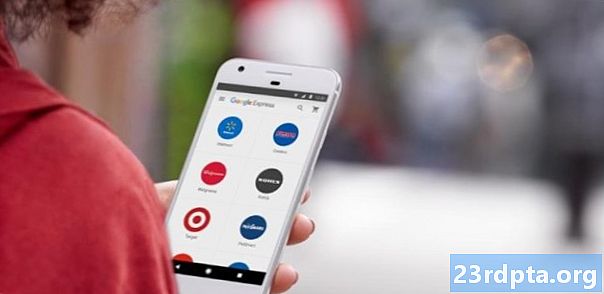Tartalom
- A T-Mobile OnePlus 6T szoftver konvertálása
- Első lépés: Töltse le az eszközöket
- Második lépés: Készítse elő a számítógépet a villanásra
- Harmadik lépés: Készítse elő a telefont a villanásra
- Negyedik lépés: Flash-el a készüléket

A OnePlus 6T az első olyan eszköz, amelyet a vállalat értékesít egy partner szállítóval az Egyesült Államokban, nevezetesen a T-Mobile. Mint ilyen, a T-Mobile OnePlus 6T tulajdonosa lehet a hordozón keresztül vásárolt, nem pedig a OnePlustól közvetlenül vagy harmadik féltől.
Amit nem lehet tudni, hogy amikor egy T-Mobile OnePlus eszközt vásárol, akkor nem ugyanazt a tapasztalatot kapja, mint más forrásokból vásárol. Van néhány finom hardverbeli különbség (például a kettős SIM-kártya tálca hiánya a T-Mobile változatban), valamint néhány szoftverbeli különbség is.
A szoftveres különbségek egyes felhasználók számára fájdalomcsökkentő pontok lehetnek, tekintve, hogy azok, akik nyitva vásárolnak, nagyon gyors Android-frissítéseket kapnak, és általában puffadásmentesek. Eközben a T-Mobile szoftverfrissítései lassabban érkeznek, és vannak olyan előre telepített alkalmazások, amelyekből egyszerűen nem tud megszabadulni anélkül, hogy az eszköz gyökeresedne / módosulna.
Szerencsére van mód arra, hogy a T-Mobile OnePlus 6T szoftverén konvertálja a szoftvert úgy, hogy lényegében megegyezzen a nyitott változattal. Ez azt jelenti, hogy a T-Mobile telefonja ugyanazokat az Oxygen OS frissítéseket kapja, mint a nem T-Mobile változatok, és az összes T-Mobile bloatware eltűnik.
Kövesse az alábbiakat, és konvertálja a T-Mobile OnePlus 6T-t nyitott változatba!
A T-Mobile OnePlus 6T szoftver konvertálása

Mivel a OnePlus 6T 2018 októberében indult el, a feloldott ROM T-Mobile ROM-on történő felvillanásának módja mostanra meglehetősen jól bevált. Ennek ellenére továbbra is trükkös.
Mielőtt belekezdenénk az utasításokba, van néhánynagyon fontos dolgokat, amelyeket meg kell értenie, mielőtt ezt megtenné:
- Ez a folyamat fogteljesen törölje az eszköz adatait. Mindenképpen készítsen biztonsági másolatot mindenre, amire szüksége van.
- tenem kell nyitott rendszerbetöltőre hogy ez a munka megtörténjen. Te is nem kell, hogy a készülék SIM-re legyen nyitva. Ez a folyamat azonbanNEM FOGoldja fel a bootloader vagy a SIM kártya feloldását. Ez nem jár a T-Mobile eszközszámlájának teljes kifizetésével, mielőtt új szolgáltatóra költözne.
- Jelenleg ez a módszernem engedélyezi az OTA frissítések fogadását. Még mindig képes lesz frissíteni az Oxygen OS-re, amint egy új frissítés megjelenik, de ezt manuálisan kell megtennie. Szerencsére ez a folyamat nem nehéz, és a OnePlus itt egyszerű utasításokat ad.
- Ehhez Windows operációs rendszerű számítógépre lesz szüksége (bocsánat a MacOS és Linux felhasználók számára).
- Szüksége lesz az eredeti USB-kábelre is, amely a OnePlus 6T-hez kapott. Ha nincs ilyen, akkor jó minőségű, rövid és vastag kábel fog megtenni. Kerülje az olcsó / vékony kábeleket, mivel ezek nem működnek, és problémákat okozhatnak.
Egy utolsó dolog: nem garantálhatom, hogy a telefon szoftverének cseréje ez a módszer működni fog. Ha követi a levélre vonatkozó utasításokat, akkor semmilyen problémával nem kell szembenéznie, de nem tudunk felelősséget vállalni, ha valami rosszul megy. Folytassa a saját felelősségére!
Első lépés: Töltse le az eszközöket
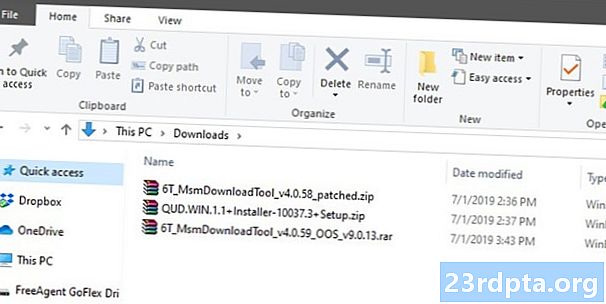
Töltse le három szoftvercsomagot: a nem T-Mobile Oxygen operációs rendszert, a OnePlus 6T készülékhez, a számítógép illesztőprogramjait, hogy megkönnyítse a vakut, és egy javítóprogramot, amely lehetővé teszi a szoftver telepítését.
Ezek a szoftverek független közösségi fejlesztőkktől származnak. Ezek semmilyen módon nem hivatalosak, ezért kérjük, töltse le gondosan.
Az első szükséges szoftver az Oxygen OS módosított verziója. A szál legfrissebb verzióját a következő címen töltheti le:XDA fejlesztők. A „Letöltések” címsor alatt számos linket láthat olyan nevekkel, mint például a „6T MsmDownloadTool v4.x.xx (OOS v9.x.xx).” Töltse le, attól függően, hogy melyiknek van a legújabb Oxygen OS verziója.
Ne töltse le az Oxygen OS-t semmilyen más forrásból, ideértve a OnePlus.com webhelyet sem. Töltse le a szoftvert az adott szál linkeiből.
A szükséges szoftver második része elérhető ugyanazon az oldalon. Ugyanezen hivatkozások listáján láthatja az „Illesztőprogram” feliratot. Kattintson arra, hogy töltse le a folyamathoz szükséges Qualcomm illesztőprogramokat (ne hagyja ki ezt a lépést!).
A harmadik szoftver egy javító eszköz, amelyet egy nyilvános Google Drive mappában tárolnak. Ez a kis futtatható fájl javítja az okostelefonot, majd telepíti az Oxygen OS modifikált verzióját, amelyet már letöltött. Ez ismét egy közösség által kifejlesztett szoftver, ezért győződjön meg arról, hogy a megfelelő helyről töltte le.
Miután letöltötte ezt a három szoftverdarabot a Windows-alapú számítógépére, folytassa a következő lépéssel.
Második lépés: Készítse elő a számítógépet a villanásra
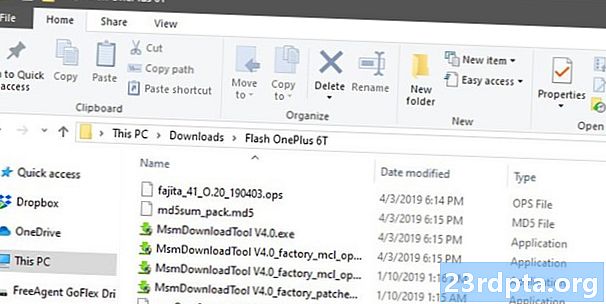
Most, hogy rendelkezik az összes szoftverrel, mind a számítógépet, mind a T-Mobile OnePlus 6T készüléket készen kell állnia a villogásra.
Kezdjük a számítógéppel. Először telepítse a Qualcomm illesztőprogramokat, amelyeket letöltött a XDA cérna. Az illesztőprogramokkal rendelkező csomagnak „QUD.WIN.1.x…” elnevezéssel kell rendelkeznie, a teljes fájlnév különféle számok és betűk között legyen. Nyissa meg a fájlt, és telepítse az ott található EXE programot.
Felmerül a kérdés, hogy telepíteni kíván-e Ethernet vagy WWAN illesztőprogramokat. Ha ez történik, a biztonság érdekében telepítse mindkettőt: futtassa egyszer a telepítőt a kiválasztott WWAN opcióval, majd futtassa újra az Ethernet opcióval.
Az illesztőprogramok telepítése után a következő lépés az, hogy a másik két szoftvert ugyanabba a helyre vonja ki, hogy együtt tudják működni. Kezdje a nagyobb fájllal, amelynek fájlneve „OOS”. A csomagon belül legalább öt különféle fájlt fog látni (ha csak kettőt lát, akkor rossz csomagban van). Használja a kívánt programot (WinRAR, 7Zip stb.) Az öt fájl kibontásához a számítógép egy adott helyére. Nem számít, hová helyezi őket, csak mindaddig, amíg mindegyik kivonásra kerül és egy helyen van.
Végül bontsa ki a letöltött másik csomag tartalmát, amely a nyilvános Google Drive mappából származik. Ebben a csomagban két EXE fájlnak kell lennie. Bontsa ki a két fájlt augyanazon a helyen, ahol kibontotta az előző fájlokat. Még egyszer, nem számít, hová helyezi el ezeket a kibontott fájlokat, mindaddig, amíg mind ugyanabban a mappában vannak.
Mostantól friss Qualcomm illesztőprogramokat kell telepítenie a számítógépére, és hét kibontott fájlt kell tartalmaznia egy mappába. A számítógép készen áll!
Harmadik lépés: Készítse elő a telefont a villanásra

Most menjünk tovább a T-Mobile OnePlus 6T készítéséhez. Először menjen tovább Beállítások> Rendszer> Fejlesztői beállítások. Ha nem látja a Fejlesztői beállításokat, menjen a következőhöz:Beállítások> A telefonról és érintse meg a szoftver-összeállítási számot egy csomó alkalommal, amíg azt nem mondja, hogy Ön most fejlesztő. A Fejlesztői beállítások most ott lesznek, ahol legyen.
A Fejlesztői beállítások részben keresse meg és engedélyezze az USB-hibakeresést.Ezután csatlakoztassa a telefont a számítógéphez az eredeti USB-kábellel vagy valahol másutt található rövid és vastag kábellel. Egy felbukkanó képernyő jelenik meg a telefonon, amelyben megkérdezi, hogy bíz-e abban a számítógépben, amelyhez éppen csatlakoztatta, amelyre nyilvánvalóan kellene.
Ezután húzza ki a OnePlus 6T csatlakozóját, és kapcsolja ki teljesen.
Ha kihúzta és kikapcsolta, nyomja meg és tartsa lenyomva a Hangerő-növelő és a Hangerő-csökkentő gombot. Miközben mindkét gombot lenyomva tartsa, dugja vissza az USB-kábelt. A gombok elengedhetők, ha valamilyen kép megjelenik a telefon kijelzőjén.
Készen állsz az utolsó lépésre!
Negyedik lépés: Flash-el a készüléket
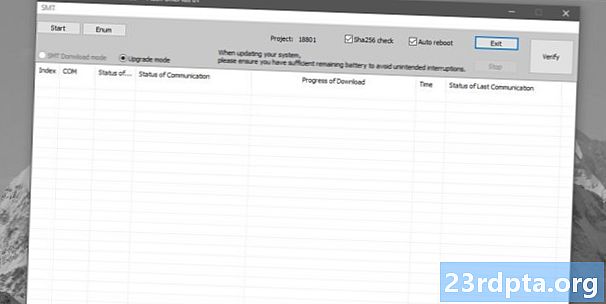
Összefoglalva, most a következőket kell tennie:
- Letöltött és telepített Qualcomm illesztőprogramok
- Letöltött, kibontott és rendezett két csomagot úgy, hogy az abban található fájlok a számítógép egyetlen mappájában legyenek
- Engedélyezve az USB-hibakeresés a T-Mobile OnePlus 6T-n
- A telefont a megfelelő módon csatlakoztatta a számítógéphez, hogy a megfelelő üzemmódban legyen
Mindezek után készen áll a villanásra! Nyissa meg a mappát, ahonnan kibontotta az összes csomagfájlt. Ebben a mappában egy „MsmDownloadTool V4.x_factory_patched.exe” nevű fájlt kell látnia, ahol az „x” egy szám. Kattintson duplán az EXE fájlra.
Megnyílik egy új program. Nézze meg azt a mezőt, ahol a „COM” felirat olvasható. A mezőben látnia kell valamit, például a „COM2” vagy a „COM4”. Nem számít, hogy melyik szám követi a COM-t, mindaddig, amíg a mezőben van valami hasonló.
Az „A kapcsolat állapota” mező alatt a „Csatlakoztatva” szót kell látni. Ha igen, készen állsz! Ha nem, álljon meg itt, és olvassa el újra az előző szakaszokban szereplő utasításokat, mivel elmulaszthatott valamit.
Ha már készen áll, nyomja meg a Start gombot a programablak bal felső sarkában. Miután rákattintott, üljön hátra és hagyja, hogy a program megtegye a dolgát. Eltarthatakár 10 percig hogy ez befejeződjön, ezért ne zárja ki a programot, húzza ki a telefonját, vagy állítsa le a számítógépet, amíg el nem készül.
Összefüggő: OnePlus 6T vs Apple iPhone XR: Ne hagyja, hogy áraik becsapják téged
Tudja, hogy a folyamat befejeződött, amikor a zöld „Letöltés kész” szöveget látja a programban, és a OnePlus 6T automatikusan újraindul. Miután a telefon újraindult, biztonságosan húzza ki a hálózati csatlakozót és bezárhatja az asztali programot.
Ha minden jól ment, akkor most már van a OnePlus 6T ROM lezárt verziója a telefonján. A továbbiakban telepítheti a hivatalos OnePlus 6T frissítéseket közvetlenül a cég webhelyén, így nincs szükség arra, hogy megvárja, amíg a T-Mobile kiadja a saját frissítéseit. Azt is látni fogja, hogy a telefonján már nincs T-Mobile bloatware.
Ha ezt követően úgy dönt, hogy vissza akar térni az Oxygen OS T-Mobile verziójához, ez egyszerűen megtehető. Az eljárás ugyanaz, kivéve, ha új szoftvert kell letöltenie. Van egy XDA szál, amely tartalmazza az elvégzendő utasításokat.
Gyors mellékmegjegyzés: az új szoftver támogatja a kettős SIM-kártya tálcáját is. A T-Mobile OnePlus 6T készülékében azonban nincs meg a tálca. Ha online vásárol egy forrásból, például az eBay-ből, egyszerűen beugrik, és a szokásos módon működni fog. Ez egy remek lépés a villogó eljáráshoz.
Ön a T-Mobile OnePlus 7 Pro tulajdonosa? Legyen naprakész, mivel hamarosan cikket kap, amely részletesen leírja, hogyan kell az eszközt az Oxygen OS kinyitott verziójára villogni.
KÖVETKEZŐ: OnePlus 7 Pro vs OnePlus 6T vs OnePlus 6: Mit keresel további 120 dollárért?